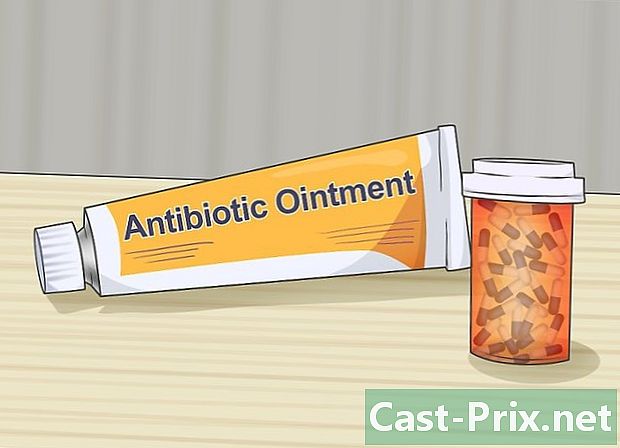Πώς να διατηρήσετε τη μορφοποίηση κατά την αντιγραφή και επικόλληση

Περιεχόμενο
- στάδια
- Μέθοδος 1 Χρησιμοποιήστε την ειδική επιλογή κολάζ
- Μέθοδος 2 Χρησιμοποιήστε λογισμικό που υποστηρίζει HTML
- Μέθοδος 3 Αποθηκεύστε το έγγραφο ως HTML
Μερικές φορές μορφοποιώντας τα περιεχόμενα ενός εγγράφου που έχετε χρόνο για να χάσετε όταν εκτελείτε μια ενέργεια αντίγραφο και επικόλληση μεταξύ δύο εφαρμογών. Αυτό συμβαίνει συνήθως επειδή δεν υπάρχει αντιστοιχία μορφής μεταξύ των στυλ των δύο προγραμμάτων που χρησιμοποιούνται. Το λογισμικό που βασίζεται στο Internet τείνει να χρησιμοποιεί τη μορφή HTML, ενώ οι εφαρμογές στον υπολογιστή σας, συχνά παλαιότερες, δεν θα συμβιβαστούν σε αυτή τη γλώσσα. Θα μπορούσατε να λύσετε αυτό το πρόβλημα αναβαθμίζοντας την εφαρμογή που χρησιμοποιήσατε, αλλά εάν ο προϋπολογισμός σας δεν επιτρέπει αυτή τη δαπάνη ή αν οι ισχύοντες κανονισμοί στην εταιρεία σας δεν σας επιτρέπουν, μερικές απλές συμβουλές για την εφαρμογή θα παρέχουν μια κομψή λύση σε αυτά τα μειονεκτήματα. .
στάδια
Μέθοδος 1 Χρησιμοποιήστε την ειδική επιλογή κολάζ
-
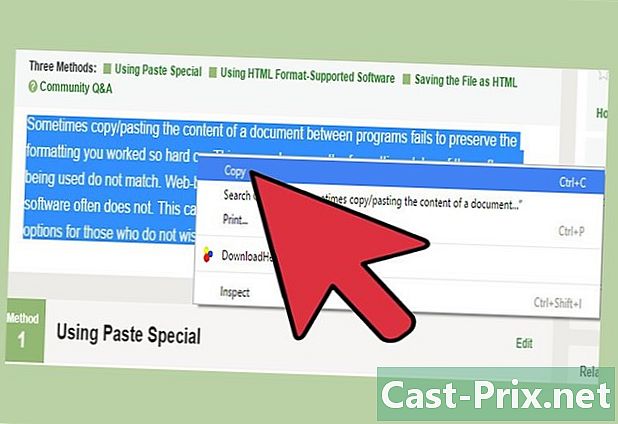
κόψιμο ή αντίγραφο ένα τμήμα του e. Αυτό θα μετακινήσει ή θα αντιγράψει τα δεδομένα στο πρόχειρο του συστήματος που χρησιμοποιείτε. -
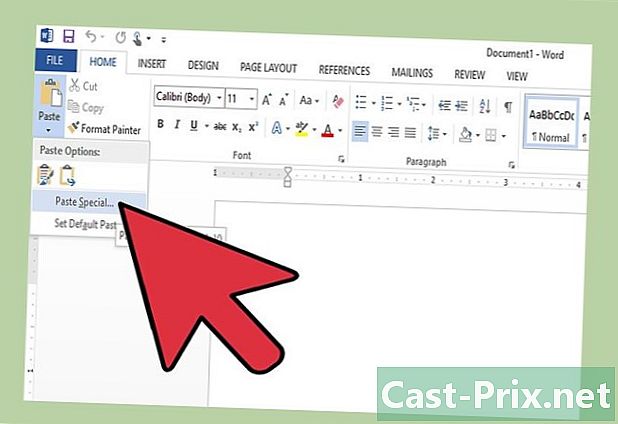
Βρείτε το μενού με την ετικέτα Ειδικό κολάζ. Αυτό είναι ένα υπομενού με μια λίστα επιλογών για τη μορφοποίηση του e για επικόλληση στο λογισμικό προορισμού. Ο ακριβής τρόπος πρόσβασης σε αυτό το υπομενού θα εξαρτηθεί από το λογισμικό που θα χρησιμοποιήσετε.- Στο Microsoft Office 2007 και αργότερα, θα έχετε πρόσβαση στο ειδικό μενού πάστα κάνοντας κλικ στο καλωσόρισμα, επικόλληση (που συμβολίζεται από ένα βέλος που βρίσκεται κάτω από το εικονίδιο πρόχειρου) Ειδικό κολάζ.
- Στις τελευταίες εκδόσεις του MS Office, ένα μικρό εικονίδιο μπορεί να εμφανιστεί ως αποτέλεσμα e μετά ότι ήταν κολλημένος. Η μορφοποίηση μπορεί να αναθεωρηθεί από αυτό το εικονίδιο.
- Κάτω από το LibreOffice, θα έχετε πρόσβαση σε αυτό το μενού κάνοντας κλικ στο έκδοση τότε Ειδικό κολάζ ή ταυτόχρονα πατώντας τα πλήκτρα Ctrl+αλλαγή+V του πληκτρολογίου σας.
- Τα Έγγραφα Google προσφέρουν μια παρόμοια λειτουργία, την οποία είναι προσβάσιμη κάνοντας κλικ έκδοση τότε Ειδικό κολάζ, αλλά θα λειτουργήσει μόνο από το παράθυρο του προγράμματος περιήγησης.
- Στο Microsoft Office 2007 και αργότερα, θα έχετε πρόσβαση στο ειδικό μενού πάστα κάνοντας κλικ στο καλωσόρισμα, επικόλληση (που συμβολίζεται από ένα βέλος που βρίσκεται κάτω από το εικονίδιο πρόχειρου) Ειδικό κολάζ.
-
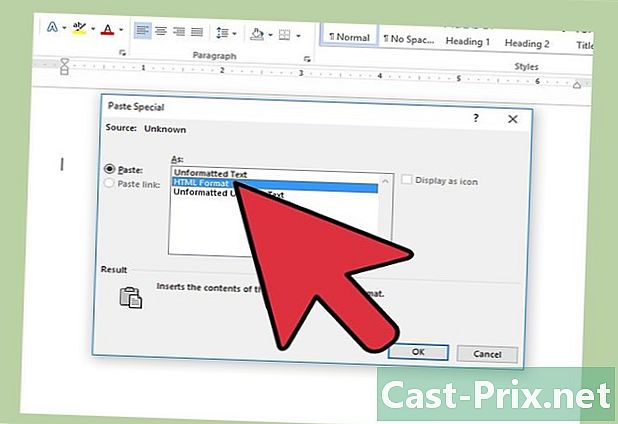
Επιλέξτε μια επιλογή επικόλλησης. Ανάλογα με το λογισμικό που χρησιμοποιείτε, θα λάβετε μια λίστα επιλογών σύνδεσης. Καθένα από αυτά θα μεταχειριστεί διαφορετικά την μορφοποίηση μετά την επικόλλησή του.- Για να διατηρήσετε όλη τη μορφοποίηση του e και του περιβάλλοντος του, χρησιμοποιήστε την επιλογή Διατηρήστε μορφοποίηση μορφοποίησης e ή αλλιώς Μορφή HTML.
- Για να διατηρήσετε μόνο τη μορφή που εφαρμόζεται στο ε χωρίς εικόνες, χρησιμοποιήστε την επιλογή Κρατήστε μόνο το e.
- Αν μια συγκεκριμένη μορφοποίηση εφαρμόζεται και στα δύο έγγραφα, όπως λίστες ή πίνακες που θέλετε να συνδυάσετε, χρησιμοποιήστε την επιλογή Συγχώνευση μορφών.
Μέθοδος 2 Χρησιμοποιήστε λογισμικό που υποστηρίζει HTML
-
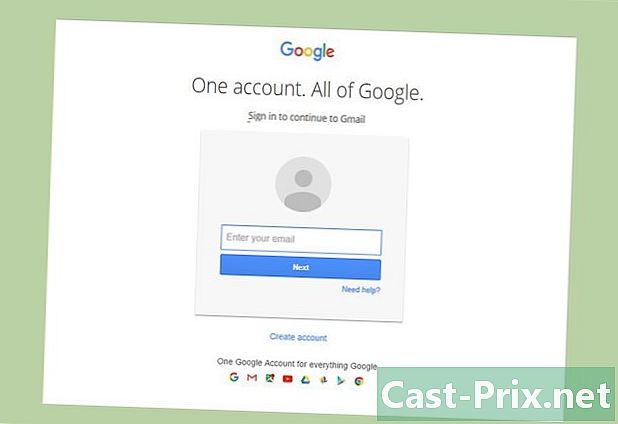
Βεβαιωθείτε ότι το λογισμικό υποστηρίζει HTML. Η έλλειψη υποστήριξης για μια μορφή είναι το πιο συνηθισμένο πρόβλημα που εμφανίζεται κατά τη διάρκεια αντίγραφο και επικόλληση μεταξύ δύο εφαρμογών που δεν υποστηρίζουν με τον ίδιο τρόπο τις μορφές "internet" και "non-internet". Αυτό εκδηλώνεται με καθαρή και απλή απώλεια της μορφοποίησης της προέλευσης του e.- Οι περισσότεροι υπολογιστές ηλεκτρονικού ταχυδρομείου ή το λογισμικό που χρησιμοποιείται για την αυτοματοποίηση γραφείου θα επιτρέπουν από προεπιλογή τη χρήση HTML. Αυτό ισχύει για ιστοσελίδες πελατών ηλεκτρονικού ταχυδρομείου, όπως Έγγραφα Google ή Gmail τι τοπικές εφαρμογές αρέσει Το Microsoft Outlook, Το Microsoft Word, Thunderbird ή πάλι LibreOffice Writer.
- Η πιο βασική επεξεργασία λογισμικού όπως WordPad, σημειωματάριο ή Επεξεργασία δεν θα θέσει σε κίνδυνο τη μορφή HTML.
-

Να επιτρέπεται η μορφοποίηση σε HTML. Αυτή η μορφή μπορεί να υποστηρίζεται από το λογισμικό σας αλλά έχει απενεργοποιηθεί. Θα είστε σε θέση να ενεργοποιήσετε την υποστήριξη μορφής HTML του πελάτη σας ή την επεξεργασία ηλεκτρονικού ταχυδρομείου, διαμορφώνοντάς την σωστά. Ο τρόπος για να το κάνετε θα εξαρτηθεί φυσικά από την εφαρμογή που χρησιμοποιείτε. Συνήθως θα πρέπει να αναζητήσετε μια ετικέτα επιλογής Μορφή HTML ή ε εμπλουτισμένο στα μενού εγκατάστασης του λογισμικού σας ή στο παράθυρο σύνθεσης του.- Για παράδειγμα, θα έχετε πρόσβαση στις επιλογές των μορφών που ισχύουν στο Microsoft Outlook επιλέγοντας το μενού εργαλείατότε επιλογές και τελικά Μορφή ταχυδρομείου.
-
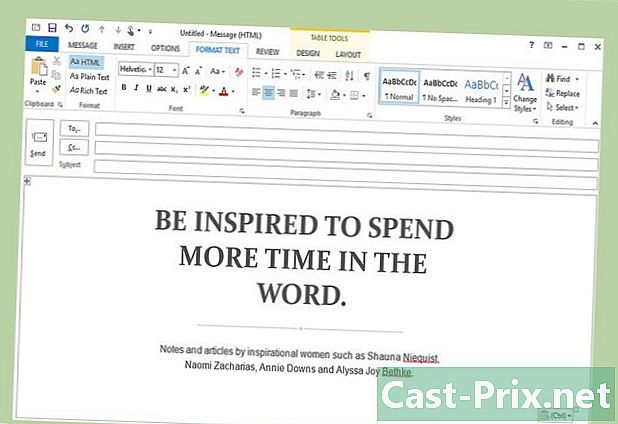
αντίγραφο και κόλλα σύνθετη μορφοποίηση. Μόλις η εφαρμογή από την οποία αντιγράφετε το e και εκείνη που προορίζεται να την λάβει, θα είναι και οι δύο ικανές καταλαβαίνω τη μορφή HTML, θα είστε σε θέση να εκτελέσετε τις λειτουργίες σας αντίγραφο και επικόλληση απλά όπως θα κάνατε με οποιοδήποτε άλλο e.
Μέθοδος 3 Αποθηκεύστε το έγγραφο ως HTML
-
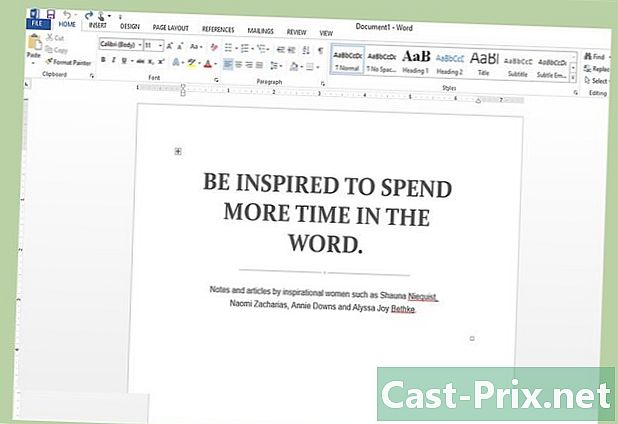
Συντάξτε το έγγραφό σας με μια επεξεργασία es. Εάν δεν μπορείτε να αναβαθμίσετε το λογισμικό σας ή δεν υποστηρίζετε HTML, έχετε ακόμα τη δυνατότητα να μορφοποιήσετε χειροκίνητα το e και να το μετατρέψετε σε HTML. -
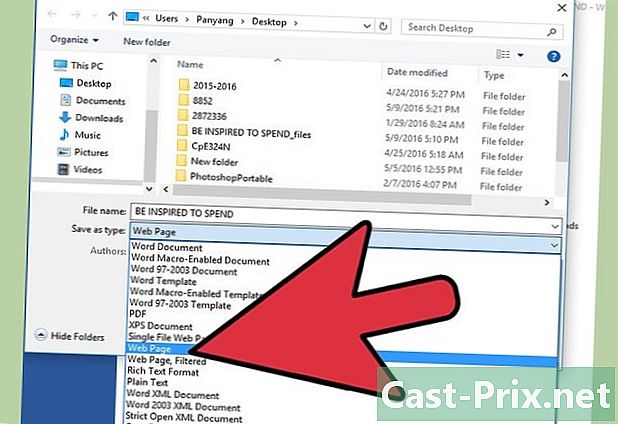
Αποθηκεύστε το έγγραφο ως ιστοσελίδα. Η μορφοποίηση του εγγράφου σας θα μετατραπεί σε HTML προτού αποθηκευτεί και θα μπορέσετε να την αντιγράψετε όταν την ανοίξετε ξανά.- Για να αποθηκεύσετε το έγγραφό σας, πατήστε αρχείο και στη συνέχεια Αποθήκευση ως. Στο παράθυρο διαλόγου επιλογής μορφής αρχείου, επιλέξτε την επιλογή Έγγραφο HTML. Η ακριβής διαδρομή πρόσβασης σε αυτό το παράθυρο διαλόγου εξαρτάται από το λογισμικό επεξεργασίας es που χρησιμοποιείτε.
-
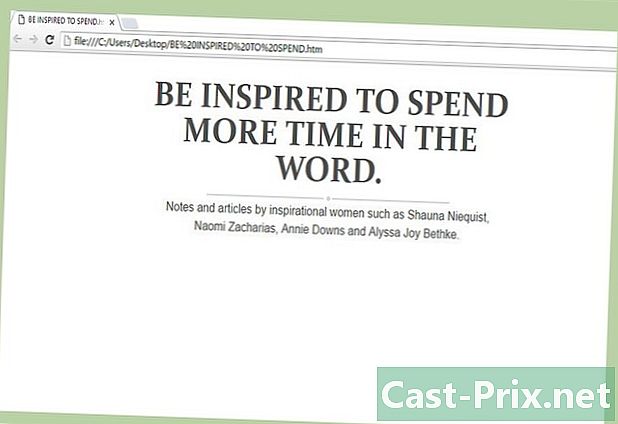
Ανοίξτε το αρχείο με το πρόγραμμα περιήγησης Internet. Αυτό θα ανοίξει το έγγραφο που μόλις αποθηκεύσατε ως μια ιστοσελίδα, στην οποία θα εμφανίζεται το e που εισάγατε προηγουμένως με τη μορφοποίηση που του δώσατε. Εάν το ε δεν εμφανίζεται με το προεπιλεγμένο πρόγραμμα περιήγησης, έχετε ακόμα δύο δυνατότητες:- σύρετε το εικονίδιο αρχείου html στο πρόγραμμα περιήγησής σας
ή
- κάντε δεξί κλικ στο αρχείο HTML και επιλέξτε Ανοίξτε με, και επιλέξτε το πρόγραμμα περιήγησης από τη λίστα των προγραμμάτων που εμφανίζονται.
- σύρετε το εικονίδιο αρχείου html στο πρόγραμμα περιήγησής σας
-
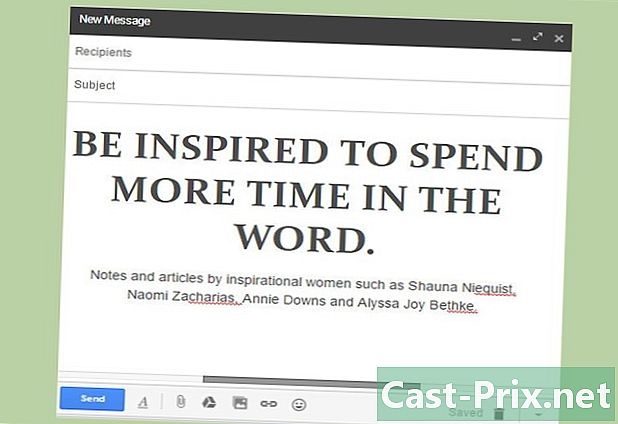
αντίγραφο e από το παράθυρο του προγράμματος περιήγησης. κόλλα τότε τα περιεχόμενα του προχείρου στον client πελάτη σας. Το έγγραφό σας έχει αποθηκευτεί ως HTML μετά τη μετατροπή, οπότε δεν θα πρέπει να υπάρχει πρόβλημα να το επικολλήσετε με την μορφοποίησή του ανέπαφα στον πελάτη σας, υπό την προϋπόθεση ότι έχει οριστεί να δέχεται τη σύνθεση του s σε αυτό το ίδιο format.